Embora possa não parecer, os arquivos APK não funcionam apenas no Android. Esses tipos de arquivos também podem ser usados em computadores com a ajuda de softwares como o Android Studio.
No entanto, pode parecer complicado à primeira vista. Mas não se preocupe, estamos aqui para ajudá-lo e tornar a tarefa o mais fácil possível.
O que são arquivos APK e para que servem?
Arquivos APK (Android Application Package) são pacotes que incluem todos os elementos necessários para instalar e executar um aplicativo em um dispositivo Android. Eles funcionam como contêineres que contêm códigos, recursos e arquivos de configuração essenciais para o funcionamento do aplicativo.
Esses arquivos são usados para muitas coisas, como atualizar e instalar aplicativos, compartilhá-los com amigos, testar aplicativos beta e até modificá-los se você tiver conhecimento. Eles também permitem que você baixe aplicativos sem usar a loja oficial do Google Play.
Como abrir e extrair arquivos APK no Windows para visualizar seu conteúdo
Agora que você sabe o que é um APK e qual sua finalidade, é hora de aprender como abrir e extrair arquivos APK de um sistema Windows. Este processo é importante porque ajuda você a entender como funcionam os aplicativos Android ou a fazer algumas modificações neles.
Para isso, você deve certificar-se de que seu computador atende aos requisitos necessários para realizar este procedimento.
Requerimentos mínimos:
- Sistema operacional: Microsoft Windows 8 em sua versão de 64 bits.
- RAM: 8 GBCPU: CPU (Intel Core 2ª geração ou superior / CPU AMD suportada pelo Windows Hypervisor Framework)
- Espaço de armazenamento: 8 GB
- Resolução da tela: 1280x800px
Requisitos recomendados:
- Sistema operacional: versão mais recente do Windows de 64 bits
- RAM: 16 GB ou mais
- CPU: processador Intel Core mais recente
- Espaço de armazenamento: SSD de 16 GB ou mais.
- Resolução da tela: 1920 x 1080px
Como abrir e visualizar informações do APK com Android Studio
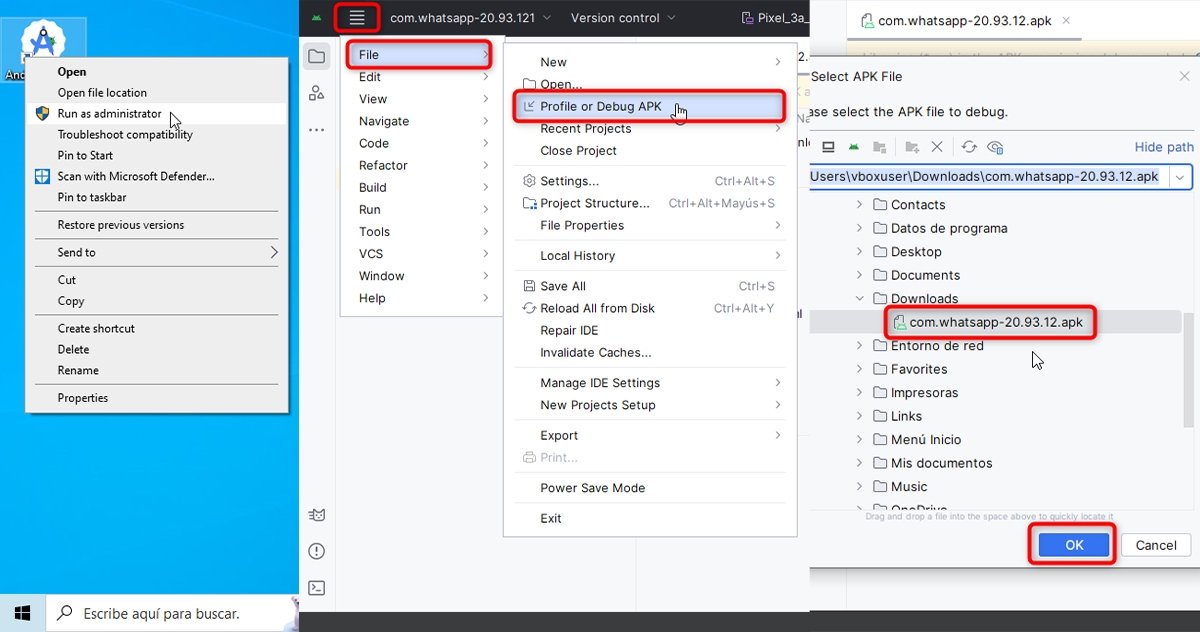 Etapas para abrir e visualizar um arquivo APK com Android Studio
Etapas para abrir e visualizar um arquivo APK com Android Studio
Se você atender a esses requisitos, é hora de abrir e visualizar arquivos APK no Windows com Android Studio. Para fazer isso, siga estas etapas:
- Baixe e instale o Android Studio.
- Execute o aplicativo Android Studio como administrador.
- Clique no menu estilo hambúrguer localizado no canto superior esquerdo.
- Selecione a opção “File” no menu suspenso.
- Em seguida, selecione a opção “Profile ou Debug APK”.
- Localize o arquivo APK que deseja abrir e clique em “OK”.
- Ao terminar de enviar o arquivo APK para o Android Studio, você poderá ver a estrutura e os recursos do arquivo, bem como explorar seu código-fonte, se disponível.
Como visualizar o conteúdo de um APK com um descompactador
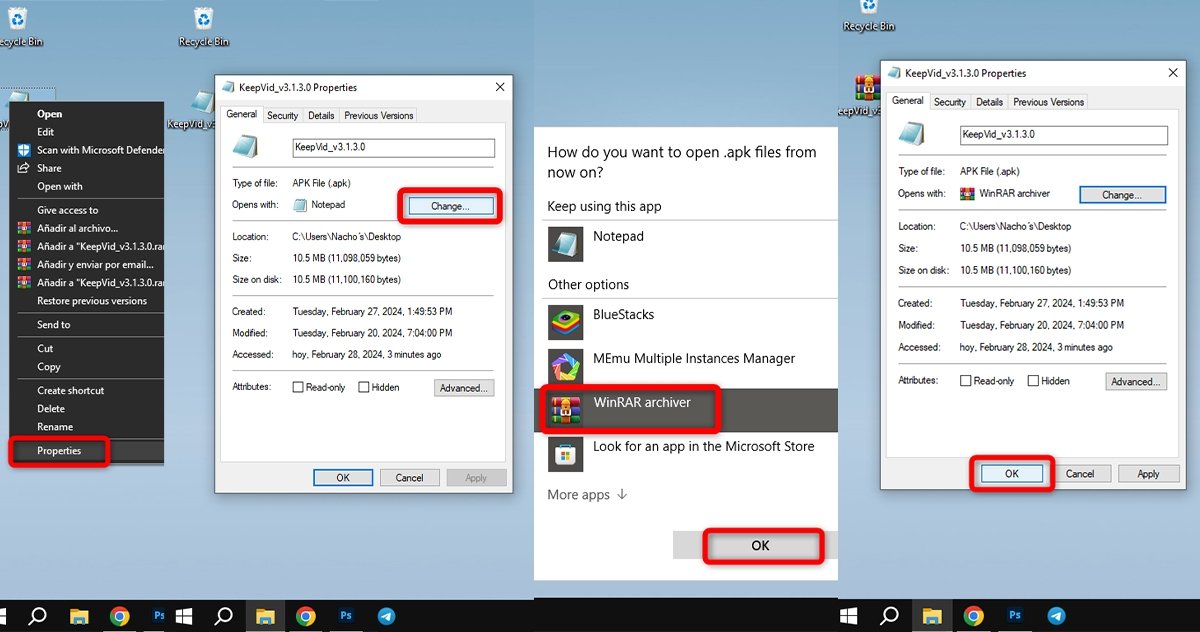 Como descompactar um arquivo APK
Como descompactar um arquivo APK
Isso é útil se você não deseja instalar o Android Studio em seu sistema ou simplesmente deseja acessar o conteúdo do APK de forma mais direta.
- Baixe e instale um descompactador como WinRAR ou WinZip em seu computador.
- Encontre o arquivo APK que deseja ver em seu sistema. Neste caso, WinRAR.
- Atribua o WinRAR como aplicativo padrão para arquivos APK. Clique com o botão direito no arquivo APK > Propriedades. Em seguida, na seção Abrir com, escolha “Alterar”. Se você vir o WinRAR na lista de aplicativos, selecione-o e aplique as alterações.
- Caso não o veja, selecione "Mais aplicativos > Procurar outro aplicativo no seu computador". Digite “WinRAR” no mecanismo de busca, selecione o descompressor e clique em “Abrir”. Em seguida, aplique as alterações.
- Uma vez configurado, você poderá explorar o conteúdo do arquivo APK simplesmente clicando duas vezes nele. Ele será aberto no WinRAR e você poderá visualizar e extrair seu conteúdo conforme necessário.
Como instalar arquivos APK em um PC
Para instalar arquivos APK em um PC, você precisará de um emulador Android. Esses programas simulam o funcionamento de um dispositivo Android no seu computador, perfeitos para executar aplicativos e jogos projetados para Android no seu PC.
Os emuladores Android mais populares são BlueStacks, Nox Player, LDPlayer e Memu. Embora a maioria das etapas sejam semelhantes, aqui mostramos como instalar cada uma delas.
Como instalar e abrir arquivos APK com BlueStacks
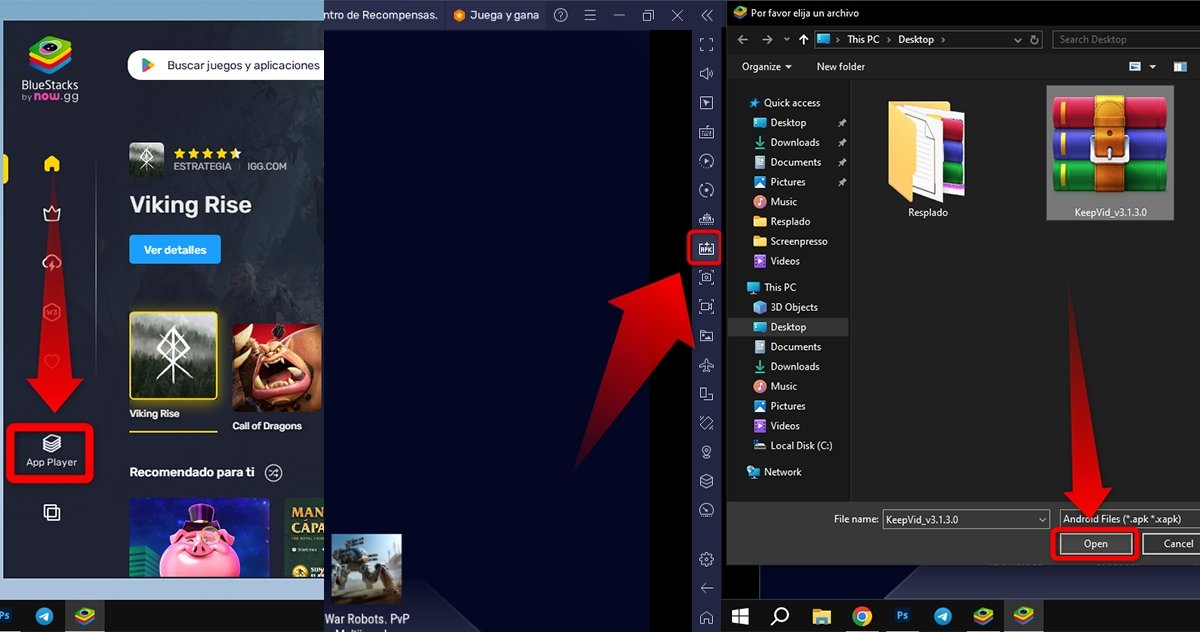 É assim que você pode instalar um APK no BlueStacks
É assim que você pode instalar um APK no BlueStacks
BlueStacks é um emulador Android que lhe dá a liberdade de desfrutar de todos os aplicativos e jogos Android no seu computador, seja ele Windows ou Mac. Porém, você deve atender aos requisitos mínimos, caso contrário a experiência pode ser deficiente. Para instalar e abrir arquivos APK com BlueStacks, siga estas etapas:
- Baixe e instale o emulador BlueStacks em seu PC.
- Execute o aplicativo. Ao abrir, você verá uma tela inicial. Clique na opção “App Player” localizada no lado esquerdo para iniciar o emulador Android.
- Encontre e clique na opção “APK” localizada no lado direito.
- Uma nova janela se abrirá. Encontre o arquivo APK e clique em “Abrir”.
- Agora basta aguardar a instalação do aplicativo para começar a aproveitá-lo.
Como instalar e abrir arquivos APK com Nox Player
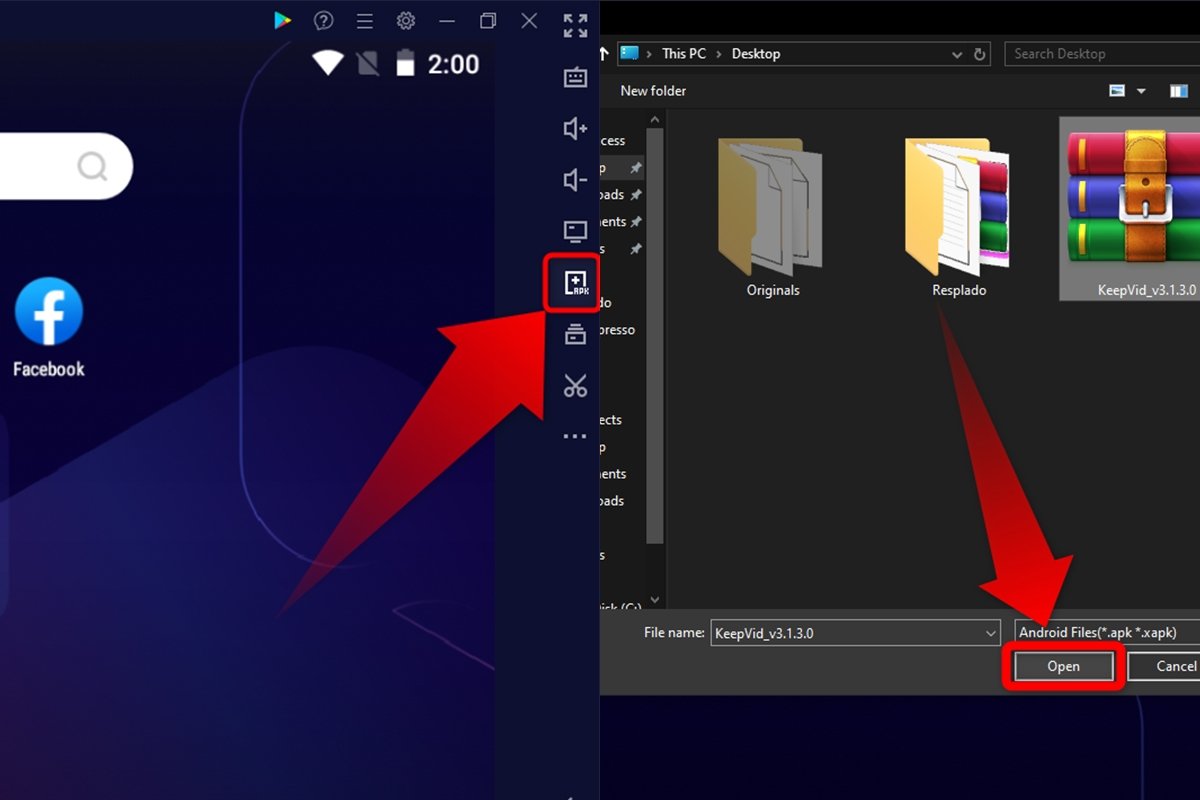 É assim que você pode instalar arquivos APK no Nox Player
É assim que você pode instalar arquivos APK no Nox Player
NoxPlayer é outro emulador gratuito popular, ideal para executar aplicativos e jogos Android em seu PC. Estas são as etapas a seguir para instalar arquivos APK com NoxPlayer:
- Baixe e instale o Nox Player no seu computador.
- Depois de instalado, abra o aplicativo.
- No lado direito da tela, selecione “APK”.
- A seguir, você verá uma nova janela. Localize o APK que deseja instalar e clique em “Abrir”.
- Espere alguns segundos e pronto.
Como instalar e abrir arquivos APK com LDPlayer
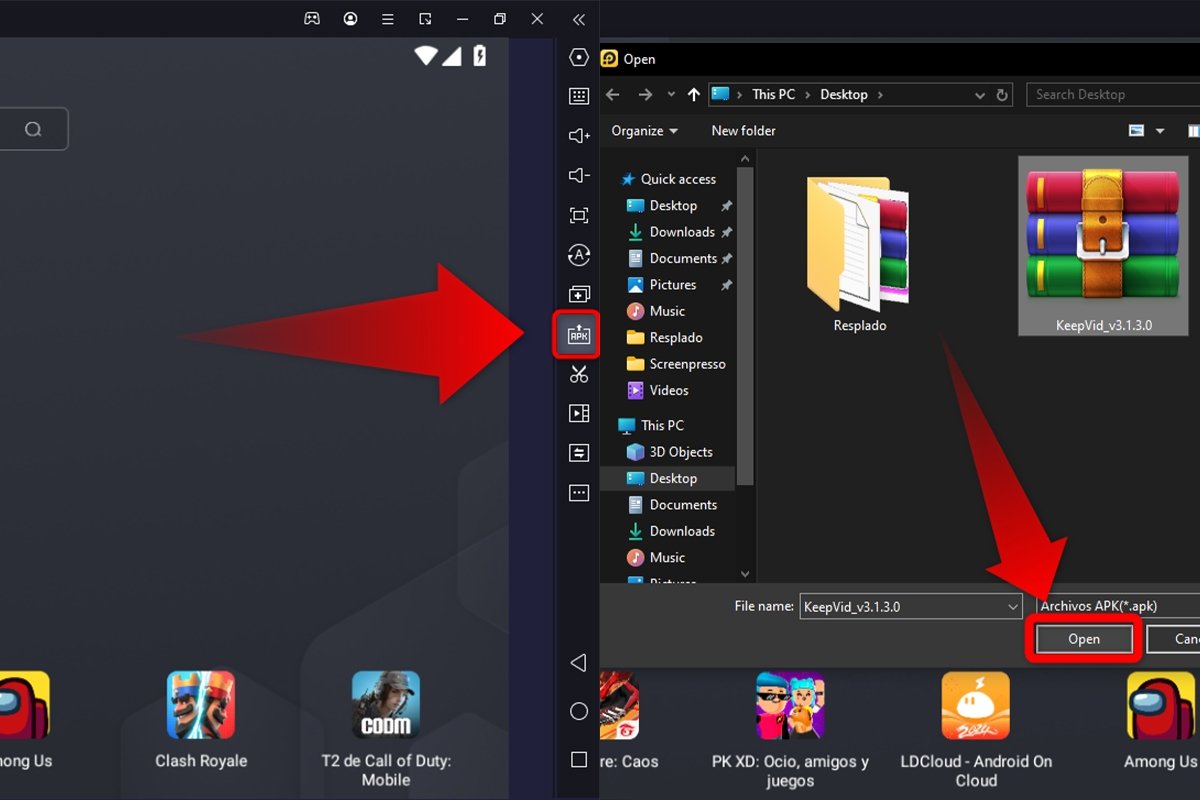 Etapas para instalar e abrir um APK com LDPlayer
Etapas para instalar e abrir um APK com LDPlayer
LDPlayer é um emulador de Android que se destaca pelo desempenho e otimização em jogos. É prático e pode ser usado tanto em computadores desktop quanto em laptops.
- Obtenha o LDPlayer, baixe-o e instale-o no seu computador.
- Abra o aplicativo assim que a instalação for concluída.
- Procure o botão “APK” na seção direita da tela e selecione-o.
- Localize o arquivo APK que deseja instalar.
- Clique em “Abrir” e aguarde até que a instalação seja concluída. Pronto!
Como instalar e abrir arquivos APK com MEmu
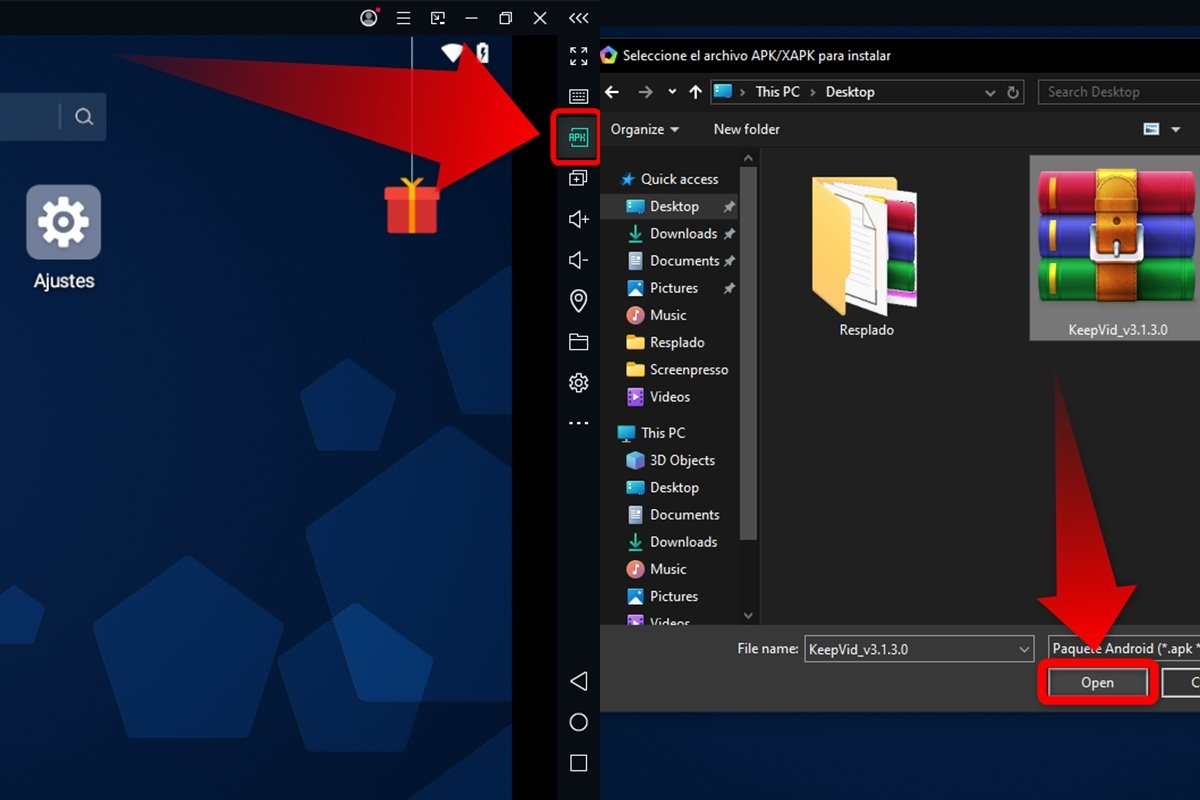 Como abrir arquivos APK com Memu passo a passo
Como abrir arquivos APK com Memu passo a passo
MEmu é uma ferramenta que oferece uma experiência tranquila e personalizada. Assim como as outras opções, permite executar arquivos APK em seu computador. Além disso, consome menos recursos que o BlueStacks.
- Baixe e instale o MEmu no seu computador.
- Abra o MEmu e procure o botão “APK” na barra lateral direita.
- Selecione "APK" e uma janela pop-up será aberta.
- Localize o arquivo APK e clique em “Abrir”.
- Aguarde alguns segundos e o aplicativo será instalado.



